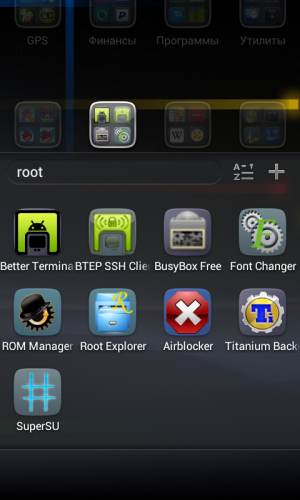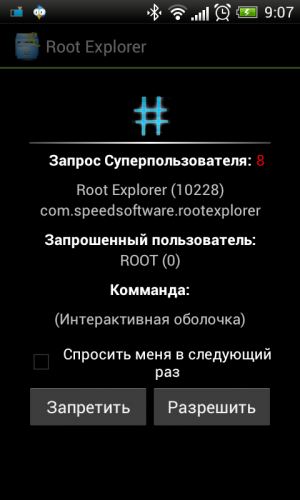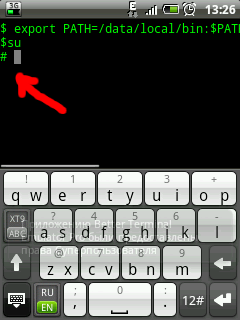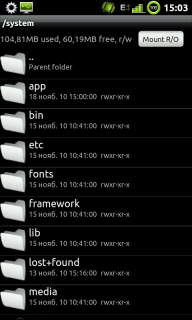Работа с root правами: получение и удаление
Что такое рут права, зачем они нужны?
Если при пользовании телефоном или удалении какого либо файла появляются сообщения следующего содержания: «Подтвердите доступ к правам», «Нужны полномочия администратора», «Нужны права супер юзера», «Для корректной работы требуется получить root» и тому подобные, это значит, что в текущих настройках вашего андроид присутствую ограничения на определенные функции. Для некоторых, это кажется не правильным. Ведь все мы, когда покупаем телефон, то хотим стать его полными хозяевами, сами решать, какие приложения нам нужны, а какие нет, что скачивать и что удалять. Но и в этом есть другая сторона.
Android очень универсальная и гибкая операционная система, состоящая из огромного количества файлов, предоставляя соответственно много возможностей по её использованию. По не опытности, вы можете случайно удалить некоторые важные элементы, посчитав их просто бесполезными. Таким образом, повредив её, что возможно приведет к зависанию или ещё хуже к отказу в работе всего гаджета. Именно поэтому разработчики придумали все эти права доступа и разрешения по использованию, т. е. это своеобразная защита.
Root права или права супер пользователя (super user) – это подтверждение доступа к осуществлению любых действий в системе андроид.
То есть root права — это права, которые вам дают неограниченные привилегии с вашим устройством. Если так можно выразится, Вы становитесь полноценным администратором техники. После их получения, можете делать с android всё что угодно. Удалять системные приложения. Замораживать их, отключать полностью, чистить кэш, приостанавливать. Сможете удалить кучу программного обеспечения, которое вам совершенно не нужно и было установлено разработчиками для личных целей (их ещё называют предустановленные приложения). Эти системные процессы постоянно работают и нагружают ваше устройство можно сказать ровно наполовину.
Зачастую, когда выбираете телефон, вам говорят, что встроенная память — 4gb. И как часто бывает, увидев то, о чём столько мечтали, даже не смотрим, что в нём и как это всё работает. Полностью доверяемся продавцам, а те нам поют красивые песни, как эта модель покорила весь мир. Но когда уже купили и начали хоть самую малость понимать что к чему, мы видим что от нашей памяти в 4gb, осталось ровно половина или того меньше. Как же так получилось, ведь вы ещё ни чего и не установили то толком, а памяти уже нет, а что будет, когда вы загрузите любимые и нужные программы, либо начнёте играть в игры на Android. Ваша система начнёт притормаживать или ещё хуже зависать. Телефон будет постоянно греться, так как процессор работает на полную катушку. И вы ни чего не сможете сделать, так как у вас нет привилегий на управление вашей системой Android, а для этого вы должны стать root пользователем, то есть суперпользователем.
Как только получаете root права на android, то вся ваша гарантия просто слетает! Это обычно приписано в гарантийном талоне. После этого, вы не сможете при программном сбое обратиться в сервис, где вам починят или заменят его по гарантии.
Я, как купил последнее устройство, ровно через день уже поставил права root. В случае чего, я теперь смогу сам прошить телефон заводской прошивкой и вернуть его в исходное состояние. Ведь система Android чем хороша, что ею управлять сможет даже не очень сильно разбирающийся пользователь. Благо в интернете существует большое множество программ для прошивки.
Что-то мы удались от темы. И так приступим к получению прав root на любом устройстве поддерживающим систему Android.
Получаем root права
Существую 2 метода получения рут прав.
- С использованием компьютера (надо будет подключать телефон через кабель)
- Без компьютера (просто установив нужное приложение).
Помните, что нет единого верного способа получения рут прав. Все зависит от модели устройства и версии андроид. Более старые версии (до 4.0) проще рутируются через компьютер, на более новых, достаточно просто установить нужное приложение.
Мы покажем получение root прав на обоих примерах. Если вы обладатель android версии 6.0+, то можете смело переходить ко второму способу.
Получаем рут права через компьютер
Для этого надо скачать специальную программу. Их много — вот посмотрите. Выбирайте любую. Сам принцип ни чем кардинально не отличается. Мы же покажем на примере SuperOneClick.
Подготовка: Скачиваем последнюю версию. У вас на windows обязательно должны присутствовать вот эти программы — NET Framework 2.4 и выше и Java Platform. Без них у нас ни чего не получится.
Так же обязательно должны быть установлены драйвера, обычно они идут на диске в коробке с вашим аппаратом, а могут быть установлены с устройства при первом подключении к компьютеру или же скачайте с сайта производителя.
Обязательно отключаем программное обеспечение, которое шло к устройству. Это такие приложения, которые нужны для облегчения работы с вашим android (ps suite и тому подобные). Отключить это не всё, нужно обязательно закрыть процесс, если программа висит в трее, то просто жмём на выход. Если программы нет, смотрим в диспетчере задач, отключаем нужный нам процесс. Будьте осторожны! Если не знаете, какие процессы за что отвечают, лучше не трогайте ни чего. Или посмотрите в интернете как выключить процессы на компьютере.
Получаем права:
- Обязательно отключаем карту памяти от нашего устройства, просто вытащим её.
- Отключаем всю системную защиту на компьютере (сетевые экраны, брандмауэры, антивирусы)
- Распаковываем скачанный архив SuperOneClick на винчестер и заходим в папку.
- Включаем устройство, проходим в настройки и ставим галочку отладка по USB (Настройки — Для разработчика — Отладка по USB)
- Разрешаем установку приложений не из маркета (Настройки — приложения или безопасность — неизвестные источники (ставим галочку))
Подключаем ваш телефон к компьютеру
- Опять идём к на компьютер в папку с программой SuperOneClick.exe. Запускаем её, смотрим, чтобы в списке выбора эксплоита стоял psneuter.
- Жмём на кнопку root, ждём. В процессе будет предложено установить BusyBox — надо соглашаться, т.к. это набор UNIX-утилит командной строки. Если вы всё сделали верно, то увидите вот такую надпись: Ваш аппарат (название устройства) is rooted.
Далее, отключаем его от компьютера и перезагружаем.
Возможные причины сбоев:
Процесс рутирования идёт слишком долго — перезагружаемся, читаем статью внимательно, пробуем другое приложение.
Программа не запускается — Вы не отключили антивирус и он удалил нужные эксплойты которые видит как трояны.
Не получается сделать root и всё — Если не получается сделать рут, перезагружаем опять компьютер и телефон, повторяем попытку.
Если процесс завис на надписи «waiting for device», тогда до подключения снимите галку USB Debugging(Отладка по USB), а при появлении надписи waiting for device, поставьте её обратно.
Как узнать получил ли я рут права: После корректной работы в меню предложений вот такую новую программу Суперпользователь (SuperUser или SuperSU)
Получаем рут права с телефона
С одной стороны он наиболее простой. Надо просто скачать нужную программу и запустить её. Казалось бы, что тут сложного? А то, что нет одной верной программы для этого. То, что подойдет, для Samsung не сработает на Xiaomi. Вот не полный перечень программ: Root master, Baidu root, Poot, iRoot и т.д. На наш взгляд наиболее оптимально будет ознакомится с несколькими, а далее установить их себе. Для этого мы предоставим целый плейлист видео примеров.
Удаляем root права
Если Вы все же решили убрать их, например, на случай гарантийного обращения в магазин, то тут есть несколько способов:
- Прошить заводской прошивкой (как мы уже писали выше)
- Установить специальное приложение для этого. Их легко можете найти в магазине Play Market по запросу «Unroot».
- Запустите SuperSu и выполните следующие: перейдите в раздел «НАСТРОЙКИ», далее найдите и выберите пункт «ПОЛНОЕ УДАЛЕНИЕ ROOT» и перезагрузите устройство.
В заключении напомним: Ни одна программа не может гарантировать 100% успеха в получении рут прав. Любое стороннее вмешательство в систему может навредить работе вашего устройства. Все действия вы выполняете на свой страх и риск.
А вам удалось получить root права? Будем рады, если поделитесь свои опытом в комментариях к статье.
Источник
Как работает root для android
Данная тема предназначена для обсуждения вопросов, которые возникают у пользователей,
которые только получили Root доступ и не знают что делать дальше.
Возможно, что возникшая у Вас проблема непосредственно связана с конкретной моделью устройства,
широко известна и ее решение давно найдено.
При создании сообщения в этой теме, пожалуйста, придерживайтесь следующих правил:
1. Спокойно и подробно опишите ваш вопрос или проблему. Старайтесь писать грамотно.
2. Обязательно укажите модель вашего устройства и версию OS Android.
3. Укажите, какие действия вы производили до получения(при решении) вопроса(проблемы). Какие приложения/программы использовались.
4. Если вы хотите добавить изображение ,пожалуйста, прочитайте Как убирать изображения под спойлер.
Соблюдая эти простые правила, вы быстрее получите интересующий вас ответ.
Рутинг (англ. Rooting) — процесс получения прав суперпользователя на устройствах под управлением операционной системы Android. Основными целями рутинга являются снятие ограничений производителя либо оператора связи, манипулирование системными приложениями, и возможность запуска приложений, требующих прав администратора. Устройство, прошедшее процесс рутинга, называется рутованным.
755 (-rwxr-xr-x) Права буквой «П» — под этим разрешением(правами) находятся все системные каталоги(папки)
С высокой долей вероятности, ответ на этот вопрос содержится в разделе Android — Прошивки
Если на форуме не опубликован проверенный способ получения root-прав на Ваш аппарат, или такие способы по каким-либо причинам не работают у Вас, тогда Вы можете на свой страх и риск попробовать универсальные способы:
Если у Вас будут возникать вопросы по указанным методам, или что-то будет не получаться с ними, то задавайте вопросы в темах про конкретный метод.
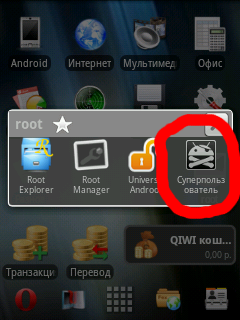
| Поскольку изначальный путь к получению root на большинстве телефонов лежал через терминальную сессию, запускаемую по команде «adb shell», то самый верный способ, по-моему, таков: Аналогичную проверку можно выполнить через программу-эмулятор терминала, которую надо запускать (предварительно установив, если её нет) на телефоне. Запустив, действовать начинаем с п.»в». Существенное отличие в том, что при выполнении п.»г» может появиться запрос на повышение привилегий. А может и не появиться. Если появился — отвечаем «Разрешить». Приглашение должно смениться на «#». Если запрос не появился, то тут два варианта: либо программа «Superuser» уже установлена, либо нет. Если Вы видите ответ системы «permission denied» (в разрешении отказано), то программа «Superuser» не установлена. Устанавливаем её. Если она не устанавливается (или же устанавливается, но полноценно не функционирует) — root в телефоне отсутствует. Занавес. Если программа «Superuser» уже была установлена ранее, то тут также возможны два варианта: эмулятору терминала разрешено работать с правами root или же наоборот, запрещено. Если разрешено, то мы незамедлительно должны увидеть желанный символ «#». Если запрещено — запускаем «Superuser» и снимаем запрет, удалив запись о нашем терминале. Возвращаемся в терминал и повторяем «su»[Enter], ждём запрос на повышение привилегий, разрешаем повышение, видим «#». Дрожащими руками набираем в терминале «id»[Enter]. Анализируем это. Для удаления софта, зашитого в телефон, можно использовать следующие программы: Root Manager — в нем есть раздел System Apps, в котором, в свою очередь, три пункта: App Remover — собственно удаление приложений, Data Remover — удаление связанных с программами данных, и App Backup/Restore — резервное копирование и восстановление приложений. По отзывам, бэкап работает довольно криво, поэтому рекомендуется использовать сторонний софт типа Titanium Backup ® SystemApp Remover — также программа, предназначенная для удаления системных приложений. По отзывам в ветке программы, почти ни у кого не работает, поэтому здесь приведена скорее как пример. Так же и саму программу Titanium Backup можно использовать для удаления программ. При тапе на строчку с названием удаляемого приложения появится окно, предлагающее создать/восстановить резервную копию, удалить копию, удалить данные и само приложение. Все системные приложения выделены красным цветом. Учтите , что сервисы Google (программы, в названии которых фигурирует google), штатные контакты, сообщения, лончер удалять и перемещать на карту ни в коем случае не рекомендуется во избежание потери нервных клеток и появления седых волос при окирпичивании зверька! Запомните! Перед тем, как что-то удалить, ОБЯЗАТЕЛЬНО! ОБЯЗАТЕЛЬНО! ОБЯЗАТЕЛЬНО! делайте бэкап! ®UMS Enabler(Universal) — Приложение для подключения Mass Storage Mode для установки карты памяти в качестве USB — накопителя(проверено Куратором) Это не полный перечень программ, работающих с root-правами. Все эти программы (и не только они) есть в Каталоге программ для Android OS. Если Вы не нашли какую-либо программу в данном списке или Каталоге, то вопросы «Подскажите программу, которая. » задаются в теме: ПОИСК программ для Android OS. Сообщение отредактировал LHLineLife — 31.03.21, 22:02 Источник |